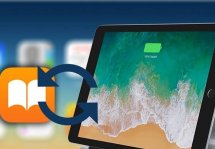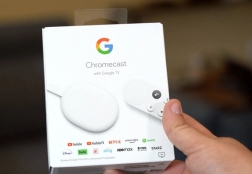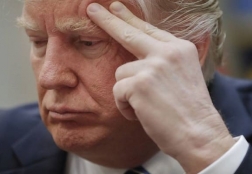Как включить iPad если планшет завис
Статьи и Лайфхаки
Начнём с того, что обойтись без компьютера в первом случае никак не получится.
Первое включение

Итак, если iPad только-только извлекли из коробки и он ещё совсем новый, следует подготовиться к его включению. Как уже было сказано выше, нам понадобится компьютер.
- Устанавливаем на него приложение iTunes и подключаем планшет к ноутбуку или ПК, используя кабель из комплекта поставки.
- Открываем iTunes и приступаем к настройке iPad как нового устройства. Если всё было сделано правильно, планшет должен включиться. После этого начнётся загрузка системы.
- Возможно, версию iOS придётся впоследствии обновить.
Включение зависшего девайса

Возможно, для многих станет настоящим открытием тот факт, что «яблочная» техника, как и вся другая, также подвержена сбоям, даже несмотря на стабильность системы iOS.
Для начала стоит попробовать обычную перезагрузку.
- Зажимаем верхнюю кнопку включения-выключения устройства на несколько секунд и проводим пальцем по красной полосе на экране. Как ни странно, даже такие простые действия способны исправить возникший сбой.
- Если они не помогли, стоит попробовать более жёсткий способ перезагрузки. Зажимаем клавишу «Домой» и кнопку включения-выключения планшета одновременно на 10 секунд, пока не погаснет экран.
- Обычно такие действия могут спасти при сбое системы, или же помочь в ситуации, при которой батарея разряжается слишком быстро.
- Периодически проблемы могут случаться и с различными кнопками iOS-планшета. К примеру, iPad может упасть вниз на кнопку включения питания, или же под клавишу «Домой» попадёт влага.
- Если после этого что-то перестаёт работать, также можно попробовать мягкую, а после – и жёсткую перезагрузку, описанные выше.
В данной ситуации нужно будет полностью разрядить батарею планшета, пока не погаснет дисплей, и подключить зарядное устройство. Если проблема не исчезнет, рекомендуется обратиться в сервисный центр.
Подписывайтесь на нас в Telegram и ВКонтакте.

Сергей Семенов, 31 год
Аналитик, журналист, редактор
Настоящий мобильный эксперт! Пишет простым и понятным языком полезные статьи и инструкции мобильной тематики, раздает направо и налево наиполезнейшие советы. Следит за разделом «Статьи и Лайфхаки».
Информация полезна? Расскажите друзьям
Похожие материалы
Анекдот дня
— Ну, здравствуй, Боря! — Вообще-то я Василиса! — Да?! А у моего мужа в телефоне ты Боря!
Загрузить ещеПоделиться анекдотом:
Факт дня
Компания Energizer, знаменитая своими «долгоиграющими» батарейками, остается верной традициям и при производстве смартфонов.
Больше подробностейПоделиться фактом:
Совет дня
Тем, кто регулярно пользуется смартфоном в ночное время суток, стоит не забывать о ночном режиме, который снизит усталость глаз.
А почему?Поделиться советом:
Цитата дня
«Можно дожить до ста лет, если отказаться от всего того, ради чего хочется жить сто лет».
(с) Вуди Аллен.Загрузить еще
Поделиться цитатой:
Угадаешь? Тогда ЖМИ!
Советуем глянуть эти материалы
Какое слово закрашено?

мда уж, не угадал!
ого, а ведь верно!
- Женой
- Умнее
- Интереснее
- Красивее
Интересно!